Grub je zagonski nalagalnik v večini distribucij Linuxa, ki upravlja operacijske sisteme, nameščene v računalniku. Če ste namestili več operacijskih sistemov, kot je na primer osebni računalnik z dvema zagonoma, v katerem sta nameščena Microsoft Windows in Ubuntu, bi morali med zagonom videti oba vnosa.
V zadnjih dneh je bila uporaba M.2 in PCI Express NVMe SSD pogoni so se povečali, zato je situacija nekoliko zapletena, ko imate v istem računalniku več operacijskih sistemov, zlasti z različnimi vrstami medijev.
Ena taka težava se je pojavila na mojem testnem računalniku. Na M-ju imam nameščen Windows 10 in Ubuntu.2 NVMe SSD, da lahko izkoristim bliskovito hitre prenosne hitrosti v operacijskem sistemu. Prav tako imam nameščen običajni SSD, ki je namenjen samo shranjevanju podatkov. Na pogon NVMe sem uspešno namestil Windows, Ubuntu in Grub.
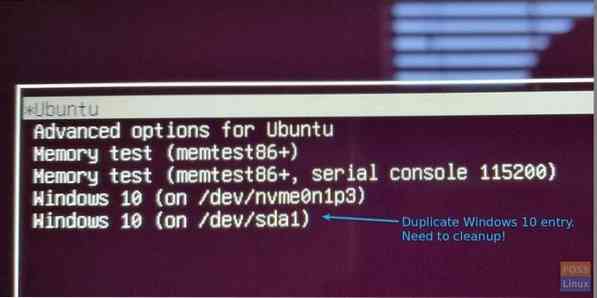
Po posodobitvi jedra v Ubuntuju sem v Grubu opazil nov podvojen vnos, ki kaže na Windows na SSD. To ni imelo nobenega smisla. Na SSD-ju nimam nameščenega sistema Windows! Kakorkoli, poskušal sem ga izbrati in videti, kaj se zgodi med zagonom. Očitno je bil zaslon prazen.
Moram se znebiti tega dvojnika. Običajna “sudo update-grub” težave ne bo odpravila. Popravila zagona tudi ne more popraviti. Nekaj razloga meni tudi, da je Windows nameščen na pogonu sda1. Tukaj sem naredil za čiščenje Gruba.
Urejanje Gruba za brisanje vnosov v Ubuntuju
Korak 1) Zaženite "Terminal". Uporabite lahko bližnjico na tipkovnici Ctrl + Alt + T.
Korak 2) Vnesite naslednji ukaz, da dodate PPA za namestitev »Grub Customizer«.
sudo add-apt-repository ppa: danielrichter2007 / grub-customizer
Korak 3) Posodobite sistem
posodobitev sudo apt-get
Korak 4) Namestite paket Grub Customizer.
sudo apt-get install grub-customizer
Korak 5) Zaženite Grub Customizer iz menija Apps.
Korak 6) Z desno miškino tipko kliknite možnost, ki jo želite izbrisati, in izberite »Odstrani«. V mojem primeru želim izbrisati “Windows 10 (on / dev / sda1)”
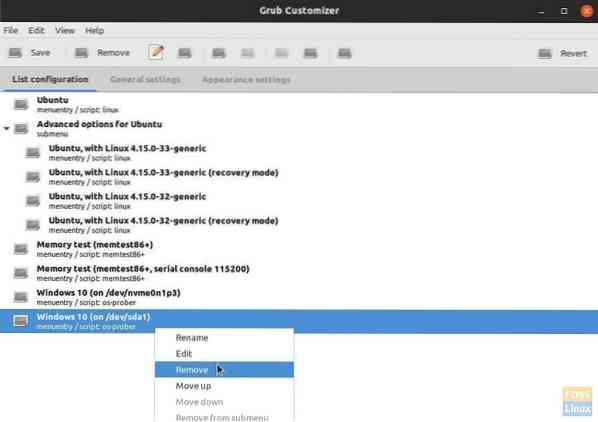
Korak 7) Kliknite "Shrani". Aplikacija ima funkcijo za povrnitev in črtane vnose postavi v desno podokno. Spremembe lahko kadar koli povrnete - tudi po ponovnem zagonu!
Korak 8) Znova zaženite računalnik, da začnejo veljati nove nastavitve. Moj Grub se je očistil iz neurejenega videza dvojnika Windows. srečen sem!
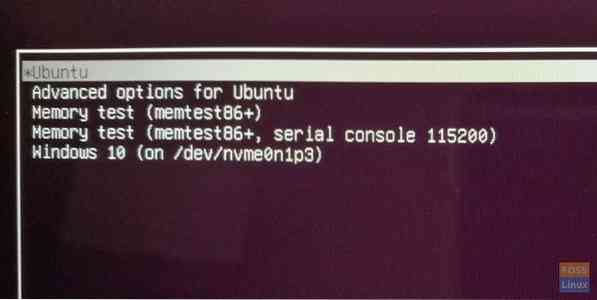
 Phenquestions
Phenquestions



